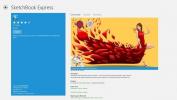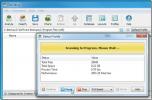Δεν βρέθηκαν δίκτυα WiFi στα Windows 10 [FIXED]
Τα δίκτυα WiFi που βρίσκεστε στη σειρά εμφανίζονται αυτόματα στη λίστα των διαθέσιμων δικτύων. Εάν έχετε τον κωδικό πρόσβασης σε ένα από τα διαθέσιμα δίκτυα, μπορείτε να συνδεθείτε σε αυτό. Εάν το δίκτυο δεν είναι ασφαλές, δεν χρειάζεστε κωδικό πρόσβασης για αυτό και μπορείτε απλώς να συνδεθείτε σε αυτό. Εάν έχετε ανοιχτή τη λίστα των διαθέσιμων δικτύων και βλέπετε το Δεν βρέθηκαν δίκτυα WiFi μήνυμα όταν θα πρέπει να βλέπετε τουλάχιστον ένα δίκτυο, εδώ είναι μερικά πράγματα που μπορείτε να προσπαθήσετε να διορθώσετε το πρόβλημα.
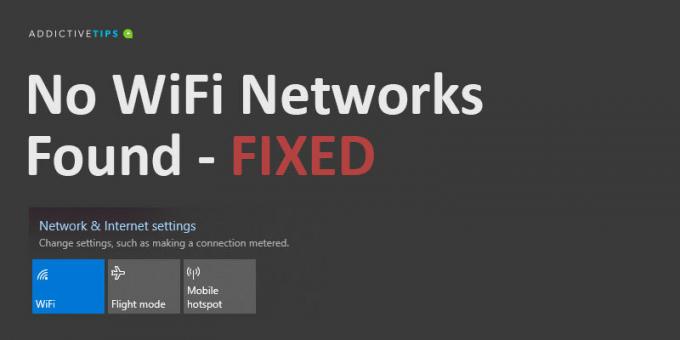
Δεν βρέθηκαν δίκτυα WiFi; ΒΑΣΙΚΟΙ ΕΛΕΓΧΟΙ:
Πριν προχωρήσετε σε κάποια από τις διορθώσεις σε αυτήν τη λίστα, εκτελέστε τις ακόλουθες ενέργειες και ελέγξτε εάν εμφανίζεται το δίκτυο.
- Επανεκκινήστε τον υπολογιστή σας.
- Επανεκκινήστε το δρομολογητή.
- Επαναφέρετε το δρομολογητή.
- Εναλλαγή του διακόπτη WiFi στα Windows 10 από το Κέντρο δράσης
- Συνδεθείτε στο δίκτυο από οποιαδήποτε άλλη συσκευή.
- Δημιουργήστε ένα hotspot από το τηλέφωνό σας και προσπαθήστε να συνδεθείτε σε αυτό.
Εάν εξακολουθούν να μην εμφανίζονται δίκτυα στη λίστα διαθέσιμων δικτύων, μπορείτε να δοκιμάσετε τις ακόλουθες διορθώσεις.
Τι να κάνετε όταν λάβετε "Δεν βρέθηκαν δίκτυα WiFi"
1. Επαναφορά προσαρμογέα δικτύου
Ο προσαρμογέας δικτύου σας ενδέχεται να αντιμετωπίζει πρόβλημα που δεν είναι δυνατό να επιδιορθωθεί από την επανεκκίνηση του συστήματος. Σε αυτήν την περίπτωση, η επαναφορά είναι καλή ιδέα.
- Ανοιξε το Ρυθμίσεις εφαρμογή.
- μεταβείτε στο Δίκτυο και διαδίκτυο ομάδα ρυθμίσεων.
- Επίλεξε το Κατάσταση αυτί.
- Στο κάτω μέρος, κάντε κλικ στο Επαναφορά δικτύου επιλογή.
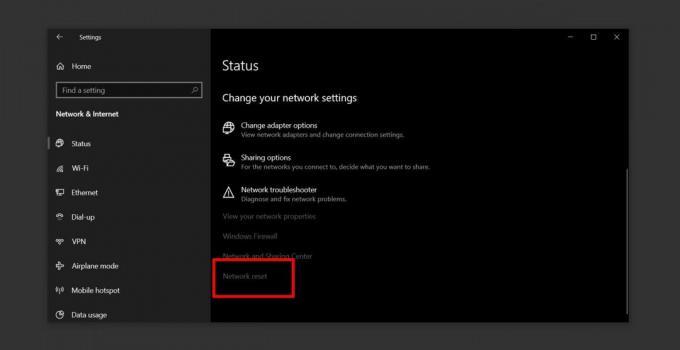
2. Κρυφό SSID
Είναι πιθανό ότι το SSID ή το όνομα του δικτύου με το οποίο θέλετε να συνδεθείτε είναι κρυφό. Για να συνδεθείτε σε αυτό, πρέπει να επικοινωνήσετε με τον διαχειριστή του συστήματός σας και να μάθετε το όνομα και τον κωδικό πρόσβασης για αυτό. Μόλις γνωρίζετε και τα δύο, μπορείτε να συνδεθείτε σε αυτό.
- Ανοιξε το Ρυθμίσεις εφαρμογή και μεταβείτε στο Δίκτυο και διαδίκτυο.
- Επίλεξε το WiFi αυτί.
- Κάντε κλικ 'Διαχείριση γνωστών δικτύων‘.
- Κάντε κλικ "Προσθήκη νέου δικτύου".
- Στο παράθυρο που ανοίγει, εισαγάγετε το όνομα του δικτύου, επιλέξτε τον τύπο ασφαλείας (επικοινωνήστε με τον διαχειριστή δικτύου) και, στη συνέχεια, εισαγάγετε τον κωδικό πρόσβασης για αυτό.

3. Εύρος δοκιμών
Δίκτυα WiFi έχουν περιορισμένο εύρος και το εύρος καθορίζεται από το δρομολογητή που χρησιμοποιείται. Γενικά, ένας κανονικός οικιακός δρομολογητής θα μπορεί να καλύψει έναν μόνο όροφο ενός σπιτιού ή διαμερίσματος. Εάν ο υπολογιστής σας Windows 10 δεν μπορεί να λάβει αρκετά ισχυρό σήμα, δεν θα εμφανίσει το δίκτυο.
- Μετακινήστε τον υπολογιστή σας όσο το δυνατόν πιο κοντά στο δρομολογητή.
- Ελέγξτε εάν το δίκτυο εμφανίζεται στη λίστα των διαθέσιμων δικτύων.
- Εάν συμβαίνει αυτό, ξεκινήστε να απομακρύνετε αργά μέχρι να εξαφανιστεί το δίκτυο ή να επιστρέψετε στον αρχικό σταθμό εργασίας σας.
- Συνδεθείτε στο δίκτυο.
Αυτή η λύση είναι προσωρινή επειδή το πρόβλημά σας είναι ουσιαστικά αυτό ενός αδύναμου σήματος. Προσπαθήστε να μετακινήσετε το σταθμό εργασίας σας ή προσπαθήστε να εγκαταστήσετε επιπλέον σημεία πρόσβασης που μπορούν ενισχύστε το σήμα από το δρομολογητή.
4. Ενημέρωση προγράμματος οδήγησης προσαρμογέα δικτύου
Ένα παλιό πρόγραμμα οδήγησης δικτύου μπορεί να εμποδίσει τα Windows 10 να βλέπουν διαθέσιμα δίκτυα. Ελέγξτε και εγκαταστήστε τυχόν ενημερώσεις προγραμμάτων οδήγησης που είναι διαθέσιμες για τον προσαρμογέα δικτύου σας.
- Ανοιξε Διαχειριστή της συσκευής.
- Αναπτύξτε το Προσαρμογείς δικτύου ομάδα συσκευών.
- Κάντε δεξί κλικ στον προσαρμογέα δικτύου και επιλέξτε Ενημέρωση προγράμματος οδήγησης από το μενού περιβάλλοντος.
- Εγκαταστήστε τυχόν διαθέσιμες ενημερώσεις και επανεκκινήστε το σύστημά σας.
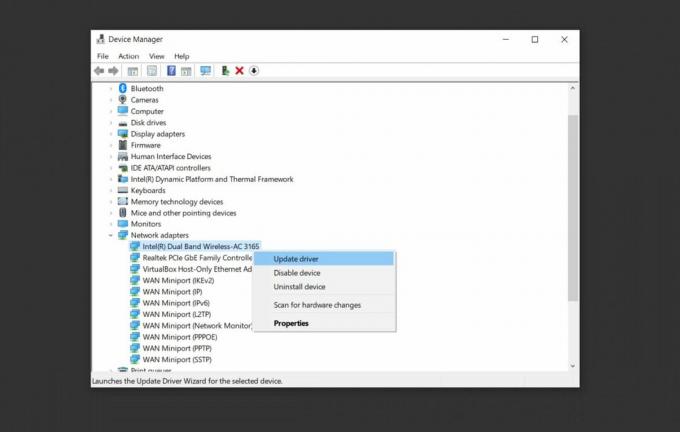
5. Επαναφορά προγράμματος οδήγησης δικτύου
Είναι πιθανό ότι έχει εγκατασταθεί μια ενημέρωση προγράμματος οδήγησης και αυτό προκαλεί προβλήματα. Σε αυτήν την περίπτωση, θα πρέπει να επαναφέρετε το πρόγραμμα οδήγησης σε παλαιότερη έκδοση.
- Ανοιξε Διαχειριστή της συσκευής.
- μεταβείτε στο Προσαρμογέας δικτύου ομάδα συσκευών και επέκταση.
- Κάντε δεξί κλικ στον προσαρμογέα δικτύου και επιλέξτε Ιδιότητες.
- μεταβείτε στο Οδηγός αυτί.
- Κάντε κλικ στο «Roll Back Driver» κουμπί.
- Επανεκκινήστε τον υπολογιστή σας.

6. Απεγκαταστήστε / απενεργοποιήστε τους προσαρμογείς εικονικού δικτύου
Ορισμένες εφαρμογές ενδέχεται να εγκαταστήσουν έναν εικονικό προσαρμογέα δικτύου στο σύστημά σας. Ένα κοινό παράδειγμα εφαρμογών που το κάνουν αυτό είναι εφαρμογές εικονικοποίησης, π.χ. VirtualBox. Η κατάργησή τους ή η απενεργοποίησή τους μπορεί να διορθώσει το πρόβλημα του δικτύου σας.
Για να απενεργοποιήσετε έναν εικονικό προσαρμογέα δικτύου:
- Ανοιξε το Πίνακας Ελέγχου.
- Παω σε Δίκτυο και διαδίκτυο.
- Επιλέγω Δίκτυο και κοινή χρήση.
- Κάντε κλικ Αλλαγή ρυθμίσεων προσαρμογέα.
- Κάντε δεξί κλικ στον προσαρμογέα εικονικού δικτύου και επιλέξτε 'Καθιστώ ανίκανο' από το μενού περιβάλλοντος.
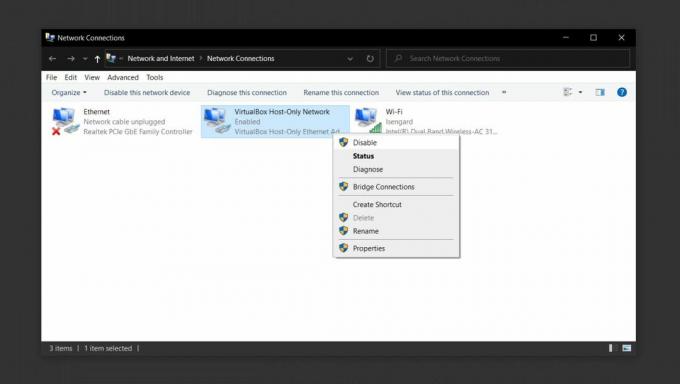
Για να απεγκαταστήσετε τον εικονικό προσαρμογέα δικτύου, απεγκαταστήστε την εφαρμογή που την εγκατέστησε.
- Ανοιξε Πίνακας Ελέγχου.
- Παω σε Προγράμματα.
- Επιλέγω Απεγκαταστήστε ένα πρόγραμμα.
- Μεταβείτε στη λίστα των εγκατεστημένων εφαρμογών, επιλέξτε αυτήν που εγκατέστησε τον προσαρμογέα εικονικού δικτύου και κάντε κλικ στο Κατάργηση εγκατάστασης κουμπί.
7. Απενεργοποίηση VPN
Μια εφαρμογή VPN μπορεί να τροποποιήσει τις ρυθμίσεις δικτύου σε υπολογιστές με Windows 10 και οι τροποποιήσεις ενδέχεται να έχουν ως αποτέλεσμα το σύστημά σας να μην ανιχνεύει πλέον ασύρματα δίκτυα.
- Απενεργοποιήστε την υπηρεσία VPN που χρησιμοποιείτε, επανεκκινήστε το σύστημα και ελέγξτε για δίκτυα.
- Μόλις εμφανιστούν τα δίκτυα, συνδεθείτε σε ένα και, στη συνέχεια, ενεργοποιήστε ξανά την υπηρεσία VPN.
- Εάν η σύνδεση εξαφανιστεί ή σταματήσει να λειτουργεί μετά την ενεργοποίηση του VPN, ελέγξτε εάν η υπηρεσία που χρησιμοποιείτε απαγορεύεται από τον ISP σας ή στη χώρα σας.
- Δοκιμάστε να χρησιμοποιήσετε μια διαφορετική υπηρεσία VPN ή δοκιμάστε να χρησιμοποιήσετε ένα VPN που ελέγχει μόνο το πρόγραμμα περιήγησής σας ή μια συγκεκριμένη εφαρμογή αντί της κίνησης δικτύου για ολόκληρο το σύστημα.
8. Ελέγξτε για απαγορευμένη / περιορισμένη πρόσβαση
Ένα σύστημα μπορεί να αποκλειστεί από ένα δίκτυο. Αυτό γίνεται με τη χρήση του Διεύθυνση MAC και μαύρη λίστα στο δρομολογητή. Εναλλακτικά, είναι πιθανό να επιτρέπονται μόνο εγκεκριμένες διευθύνσεις MAC για σύνδεση σε δίκτυο. Αυτό πιθανότατα συμβαίνει με ένα εταιρικό δίκτυο π.χ. στην εργασία.
- Επικοινωνήστε με τον διαχειριστή του δικτύου και ζητήστε να προσθέσετε το σύστημά σας στη λίστα εγκεκριμένων συστημάτων.
- Εάν αντιμετωπίζετε προβλήματα σε οικιακό δίκτυο, συνδεθείτε στο δρομολογητή μέσω καλωδίου LAN και, στη συνέχεια, εισαγάγετε μη αυτόματα τη διεύθυνση MAC του συστήματός σας σε αυτό. Η διαδικασία θα διαφέρει ανάλογα με το δρομολογητή που έχετε.
9. Εκτελέστε το εργαλείο αντιμετώπισης προβλημάτων των συνδέσεων Internet
Το εργαλείο αντιμετώπισης προβλημάτων συνδέσεων Διαδικτύου μπορεί να είναι σε θέση να καταλάβει και να διορθώσει τυχόν ρυθμίσεις που υπάρχουν λανθασμένο ή έχουν καταστραφεί από άλλες εφαρμογές και σας εμποδίζουν να δείτε διαθέσιμες δίκτυα.
- Ανοιξε το Ρυθμίσεις εφαρμογή.
- μεταβείτε στο Ενημέρωση και ασφάλεια ομάδα ρυθμίσεων.
- Επίλεξε το Αντιμετώπιση προβλημάτων αυτί.
- Επιλέξτε και εκτελέστε το Συνδέσεις Διαδικτύου διορθωτής του κακού. Μπορεί να είναι σε θέση να αναγκάσει τα Windows 10 να εμφανίζουν διαθέσιμα δίκτυα.

10. Εκτελέστε την αντιμετώπιση προβλημάτων προσαρμογέα δικτύου
Το εργαλείο αντιμετώπισης προβλημάτων προσαρμογέα δικτύου, όπως το εργαλείο αντιμετώπισης προβλημάτων με τις συνδέσεις Internet, μπορεί επίσης να βοηθήσει.
- Ανοιξε το Ρυθμίσεις εφαρμογή.
- μεταβείτε στο Ενημέρωση και ασφάλεια ομάδα ρυθμίσεων.
- Επίλεξε το Αντιμετώπιση προβλημάτων αυτί.
- Επιλέξτε και εκτελέστε το Προσαρμογέας δικτύου διορθωτής του κακού.

Λέξεις χωρισμού
Μία από τις παραπάνω επιδιορθώσεις θα βοηθήσει στην επίλυση του σφάλματος "Δεν βρέθηκαν δίκτυα WiFi". Εάν δεν συμβαίνει αυτό, ίσως χρειαστεί να ελέγξετε εάν το υλικό στον υπολογιστή σας έχει καταστραφεί και να το παραλάβετε για έλεγχο. Ένα ενδεικτικό σημάδι ζημιάς στο υλικό είναι εάν άλλες συσκευές μπορούν να συνδεθούν στο δίκτυο στο οποίο προσπαθείτε να συνδεθείτε, αλλά δεν είστε.
Έρευνα
Πρόσφατες δημοσιεύσεις
Το SketchBook Express είναι μια σύγχρονη εναλλακτική λύση για το MS Paint
Χθες, καλύψαμε μια εφαρμογή επεξεργασίας εικόνας πλούσια σε χαρακτη...
Το DiskSavvy αναλύει συσκευές αποθήκευσης NAS, τοπικό και χώρο στο δίσκο δικτύου
Θέλετε να μάθετε ποιες τοπικές ή απομακρυσμένες μονάδες δίσκου και ...
Δωρεάν λογισμικό μουσικής για σημειώσεις και εκπαιδευτικούς ρυθμούς για πιανίστες
Ανεξάρτητα από το είδος μουσικής που είστε λάτρεις, υπάρχει πάντα η...